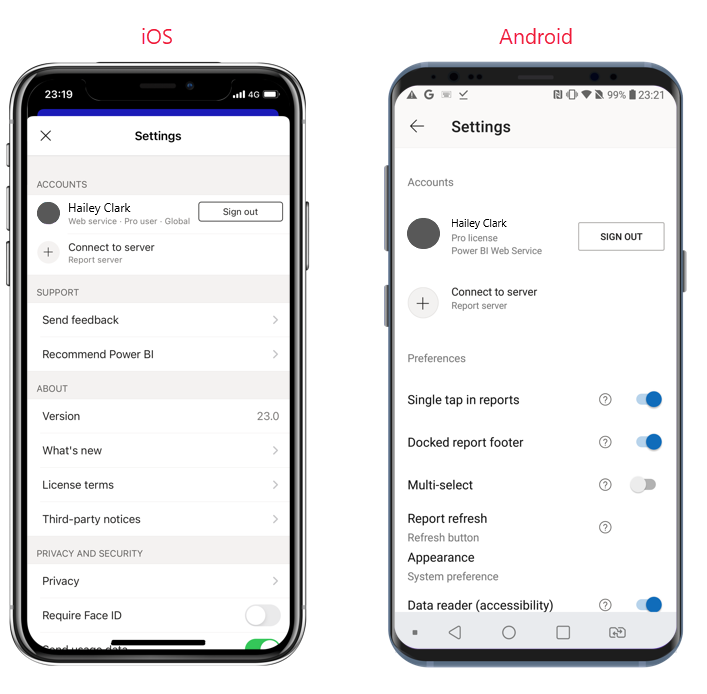Konfigurowanie ustawień aplikacji
Aplikację można skonfigurować na wiele sposobów. Na przykład możesz sprawić, by aplikacja używała identyfikacji biometrycznej, aby zabezpieczyć Twoje dane, a także możesz zmienić ustawienia aplikacji, aby stworzyć spersonalizowane środowisko, które lepiej odpowiada Twoim potrzebom i preferencjom.
Chronienie Power BI danych za pomocą identyfikacji biometrycznej
Aplikacje Power BI umożliwiają iOS Android chronienie danych, wymagając dodatkowej identyfikacji. Jeśli skonfigurujesz tę funkcję, dodatkowa identyfikacja jest wymagana za każdym razem, gdy aplikacja jest uruchamiana lub wysuwana na pierwszy plan. Włączona iOS dodatkowa identyfikacja obejmuje Face ID, Touch ID lub kod. W dniu Android należy podać dane biometryczne (identyfikator odcisku palca). Identyfikację biometryczną można skonfigurować w ustawieniach aplikacji.
Aby uzyskać więcej informacji, zobacz : Chronienie Power BI aplikacji przy użyciu funkcji Face ID, Touch ID, kodu lub danych biometrycznych.
Skonfiguruj swoje środowisko
Aby dostosować swoje wrażenia za pomocą aplikacji mobilnej Power BI , możesz skonfigurować wiele ustawień.
- Tryb jasny i ciemny: Jeśli wolisz ciemny tekst na jasnym tle lub jasny tekst na ciemnym tle, możesz wybrać tryb, którego chcesz użyć, lub możesz kontynuować tryb używany przez system. W przypadku tego typu zmian użyj opcji Wygląd w ustawieniach aplikacji.
- Zadokowana stopka raportu: Może się okazać, że stopka raportu jest dostępna przez cały czas. Stopka raportu może też znikać, gdy nie jest używana. Możesz wybrać, co ma się stać ze stopką raportu, używając opcji Zadokowana stopka raportu w ustawieniach aplikacji.
- Wybór wielokrotny: Efekty wyboru punktu danych mogą zastąpić efekty poprzedniego wyboru lub można wyświetlić skumulowany efekt wyboru wielu punktów danych za pomocą opcji Wybór wielokrotny w ustawieniach aplikacji.
- Przycisk do odświeżania raportów (Android tylko): możesz wybrać przycisk odświeżania we wszystkich nagłówkach raportów lub użyć akcji przeciągnij, aby odświeżyć, przesuwając lekko w dół od góry do dołu na stronie raportu. Te zmiany można wprowadzić za pomocą opcji Odśwież raport w ustawieniach aplikacji.
Aby znaleźć ustawienia aplikacji, naciśnij swoje zdjęcie profilowe w lewym górnym rogu strony głównej, a następnie naciśnij pozycję Ustawienia. Na poniższej ilustracji przedstawiono ten proces iOS, jednak proces jest podobny Android.
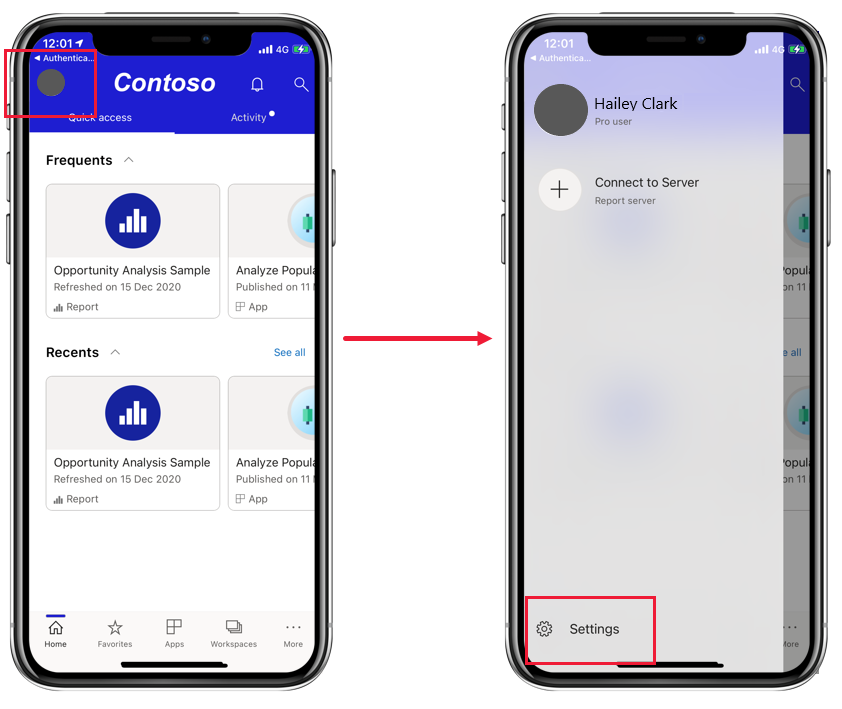
Ta akcja spowoduje przejście do strony ustawień. Strony iOS i Android różnią się nieznacznie.